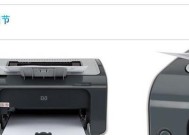如何解决打印机无法打印的问题(常见原因及解决方法)
- 家电百科
- 2024-06-21
- 31
- 更新:2024-06-15 18:58:00
打印机是我们日常办公和学习中经常使用的设备之一。然而,有时我们可能会遇到打印机无法正常工作的情况,这给我们的工作和学习带来了不便。本文将介绍一些常见的原因以及解决方法,帮助大家更好地应对打印机无法打印的问题。

检查连接问题
-检查打印机与电脑之间的连接线是否插紧
-确认打印机和电脑是否连接在同一个网络上
-重启打印机和电脑,重新建立连接
检查打印机状态
-检查打印机是否有纸张和墨盒
-确认打印机是否有错误提示,如缺纸、墨盒不足等
-清理打印机的喷头和滚筒,确保它们没有堵塞或脏污
检查驱动程序
-确认打印机驱动程序是否已安装并更新到最新版本
-如未安装驱动程序,从官方网站下载并安装适用于您的打印机型号的驱动程序
检查打印队列
-右键点击打印机图标,选择“查看打印队列”
-检查队列中是否有未完成的打印任务,取消或删除这些任务
检查打印机设置
-检查打印机设置,确保它们与您的打印需求相匹配
-如果您需要打印双面文档,确保打印机设置中已启用双面打印功能
重新安装打印机驱动程序
-卸载旧的打印机驱动程序
-重新启动电脑后,安装最新版本的打印机驱动程序
运行打印机故障排除工具
-大多数打印机制造商都提供故障排除工具,用于检测和修复常见的打印机问题
-下载并运行适用于您的打印机型号的故障排除工具,按照指示进行操作
清空打印机缓存
-关闭电脑和打印机
-断开打印机与电脑之间的连接
-打开控制面板,进入设备和打印机
-右键点击打印机图标,选择“查看已打印的文档”,删除所有打印任务
-重新连接打印机并重启电脑
重置打印机
-检查打印机的用户手册或官方网站,查找有关如何重置打印机的说明
-按照说明进行操作,将打印机恢复到出厂设置
联系技术支持
-如果以上方法都无法解决问题,建议联系打印机制造商的技术支持团队,寻求帮助和进一步的指导
定期维护打印机
-清理打印机内部和外部的灰尘和污渍
-定期更换墨盒或墨粉
-确保打印机处于干燥和通风良好的环境中
使用专业清洁工具
-有时候,打印头或滚筒的堵塞可能需要使用专业的清洁工具来解决
-您可以购买这些工具或寻求专业人士的帮助
考虑修理或更换
-如果经过多次尝试仍然无法解决打印机问题,可能需要考虑修理或更换打印机
-对于老旧的打印机,修理费用可能会超过新购买一台的成本
备份文件
-在尝试修复打印机问题之前,建议备份重要的打印文件
-可以将文件保存到电脑硬盘、云存储或移动存储设备中
-打印机无法打印可能是由于连接问题、打印机状态、驱动程序、打印队列等多种原因引起的
-通过检查连接、驱动程序、打印队列等,以及定期维护和清洁打印机,可以解决大部分问题
-如果问题仍然存在,可以尝试联系技术支持或考虑修理或更换打印机
-重要的是要及时备份重要的打印文件,以防止数据丢失
打印机无法打印是一个常见的问题,但通过检查连接、状态、驱动程序和设置,运行故障排除工具,清空缓存以及定期维护和清洁打印机等方法,我们可以解决大部分打印机问题。如果问题持续存在,建议联系技术支持或考虑修理或更换打印机。记得定期备份重要的打印文件,以免数据丢失。
快速排除打印机故障
打印机是我们日常工作和生活中必不可少的设备,但有时候我们可能会遇到打印机无法正常工作的问题,如无法打印文件、卡纸等。这些问题不仅会耽误工作进程,还会给我们带来不必要的困扰。本文将为您提供解决打印机无法打印的问题的方法和技巧。
1.检查连接线是否插紧
检查打印机的连接线是否插紧。有时候,由于长时间使用或者移动打印机,连接线可能会松动或者脱落,导致无法正常打印。如果发现连接线松动,将其插紧即可。
2.确认纸张是否正确放置
确认打印机中的纸张是否正确放置。有时候,纸张放置不当会导致打印机无法正常工作。应该按照打印机说明书中的指示正确放置纸张,并注意纸张堆叠是否整齐,是否与打印机的纸张传送器对齐。
3.清理打印机内部
如果打印机在使用过程中出现卡纸等问题,可能是由于打印机内部堆积了太多的纸屑或者灰尘。此时,可以使用吸尘器或者专用的清洁工具将打印机内部进行清理,确保打印机正常工作。
4.检查墨盒或墨囊是否干涸
如果打印机已经很长时间没有使用,墨盒或者墨囊中的墨水可能会干涸,导致无法正常打印。这时候,可以尝试更换墨盒或者墨囊,并进行喷头清洗,以确保墨水能够顺畅流动。
5.重启打印机和电脑
有时候,打印机无法正常工作是由于软件或者系统故障引起的。此时,可以尝试重启打印机和电脑,以重新建立打印机与电脑之间的连接和通信。
6.检查驱动程序是否安装正确
打印机无法正常工作还可能是由于驱动程序问题引起的。在使用打印机之前,确保正确安装了适用于您的打印机型号的驱动程序,并定期更新驱动程序以获得更好的兼容性和性能。
7.检查打印队列
有时候,打印机无法打印是由于打印队列中有未完成的任务导致的。在这种情况下,可以打开打印队列并取消所有未完成的任务,然后重新开始打印。
8.检查网络连接
如果您使用的是网络打印机,那么无法打印可能是由于网络连接问题引起的。检查网络连接是否正常,并确保打印机与计算机连接的网络是稳定的。
9.重置打印机设置
有时候,打印机无法正常工作是由于设置问题引起的。尝试在打印机设置中进行重置,将其恢复到出厂默认设置,然后重新配置打印机参数。
10.更新打印机固件
打印机固件是控制打印机硬件工作的软件程序。如果您的打印机固件过时,可能会导致无法正常工作。在此情况下,您可以访问打印机制造商的官方网站,下载并安装最新的固件更新。
11.查找专业技术支持
如果您尝试了以上方法仍然无法解决问题,那么可能需要寻求专业的技术支持。您可以联系打印机制造商的客服中心或者拨打专业的打印机维修服务电话,寻求进一步的帮助。
12.注意打印机保养
定期保养打印机对于保证其正常工作非常重要。清洁打印机外壳、纸传输器等部件,并定期更换耗材,可以延长打印机的寿命并减少故障的发生。
13.避免使用低质量耗材
使用低质量的墨盒或者墨囊可能会导致打印机无法正常工作。建议使用原厂认证的耗材或者经过认可的品牌耗材,以确保打印质量和打印机的正常运行。
14.及时更新操作系统和软件
操作系统和软件的更新可能包含与打印机相关的修复程序和改进。及时更新操作系统和软件可以帮助解决打印机无法打印的问题。
15.建议定期维护打印机
为了确保打印机的正常运行,建议定期进行打印机维护,包括清洁打印机、检查连接线、更换耗材等,以减少故障和问题的发生。
通过以上方法和技巧,我们可以快速排除打印机无法打印的问题,确保顺利进行打印工作。同时,还应该注意定期维护和保养打印机,以延长其使用寿命并提高打印质量。